Το Overwatch 2 Voice Chat δεν λειτουργεί, πώς να το διορθώσετε;
μικροαντικείμενα / / April 29, 2023
Το Overwatch 2 πέτυχε και πολλοί παίκτες έχουν ήδη μεταβεί στη δεύτερη επανάληψη. Αλλά ορισμένοι από αυτούς τους χρήστες έχουν αναφέρει κάποια προβλήματα με τον δεύτερο τίτλο. Ένα από τα ζητήματα που αναφέρθηκαν περισσότερο τον τελευταίο καιρό είναι η φωνητική συνομιλία. Δυστυχώς, πολλά Overwatch 2 δεν μπόρεσαν να χρησιμοποιήσουν φωνητική συνομιλία στο παιχνίδι.
Το πρόβλημα μπορεί να είναι με τη συσκευή που χρησιμοποιείτε για να παίξετε το παιχνίδι ή μπορεί να έχετε απενεργοποιήσει ορισμένες ρυθμίσεις στο ίδιο το παιχνίδι σας. Ό, τι κι αν συμβαίνει, θα το εξετάσουμε εδώ. Εάν είστε ένας από τους προβληματικούς χρήστες, αυτό το άρθρο θα σας βοηθήσει. Οπότε, χωρίς καμία άλλη καθυστέρηση, ας μπούμε σε αυτό.
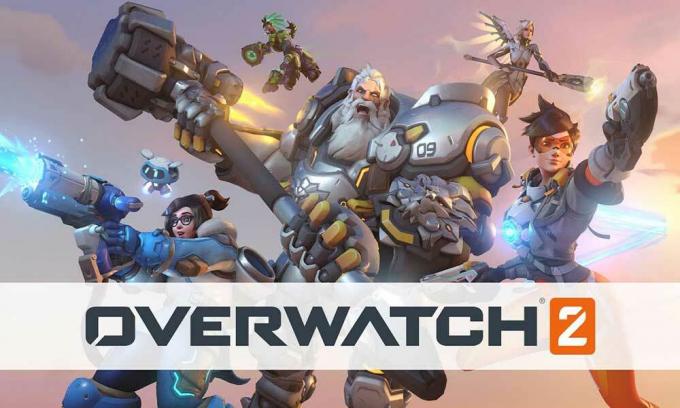
Περιεχόμενα σελίδας
-
Πώς να διορθώσετε το Overwatch 2 Voice Chat που δεν λειτουργεί;
- Ελέγξτε τους γονικούς ελέγχους:
- Ελέγξτε τις ρυθμίσεις των Windows:
- Επαναφορά ρυθμίσεων:
- Ελέγξτε το τείχος προστασίας:
- Ελέγξτε τη σύνδεση των ακουστικών σας:
- Ελέγξτε εάν το ακουστικό σας είναι σε σίγαση:
- Δοκιμάστε ένα άλλο ζευγάρι ακουστικών:
- Ενημέρωση προγραμμάτων οδήγησης ήχου:
Πώς να διορθώσετε το Overwatch 2 Voice Chat που δεν λειτουργεί;
Αυτό το πρόβλημα είναι εμφανές όχι μόνο σε υπολογιστές αλλά και σε κονσόλες παιχνιδιών όπως το PlayStation και το Xbox. Εδώ θα παραθέσουμε τις λύσεις και για τους δύο τύπους συσκευών.
Ελέγξτε τους γονικούς ελέγχους:
Θα βρείτε γονικούς ελέγχους για το παιχνίδι στον λογαριασμό Battle.net.
Συνδεθείτε στο λογαριασμό χρησιμοποιώντας τη διεύθυνση email του γονέα ή του κηδεμόνα μέσω οποιουδήποτε προγράμματος περιήγησης. Αυτό είναι δυνατό μόνο εάν ο λογαριασμός σας έχει μία γονική διεύθυνση email. Στη συνέχεια, μεταβείτε στις γονικές ρυθμίσεις και αλλάξτε τις ρυθμίσεις κειμένου και φωνητικής συνομιλίας για αυτόν τον λογαριασμό.
Διαφημίσεις
Αφού αλλάξετε τις ρυθμίσεις φωνής και κειμένου για το Overwatch 2, δοκιμάστε να χρησιμοποιήσετε τη λειτουργία φωνητικής συνομιλίας στο παιχνίδι. Εάν δεν λειτουργεί ακόμη και τώρα, δοκιμάστε την επόμενη λύση.
Ελέγξτε τις ρυθμίσεις των Windows:
Υπάρχουν συγκεκριμένες ρυθμίσεις των Windows στον υπολογιστή σας που ενδέχεται να εμποδίζουν την πρόσβαση μικροφώνου στα συνδεδεμένα ακουστικά σας. Για να το διορθώσετε, πρέπει να αλλάξετε μερικές ρυθμίσεις.
- Πατήστε τα πλήκτρα Windows + R για να ανοίξετε το πλαίσιο διαλόγου Εκτέλεση.
- Πληκτρολογήστε "mmsys.cpl" στο παράθυρο διαλόγου και πατήστε Enter.
- Θα εμφανιστούν οι ρυθμίσεις ήχου. Κάντε δεξί κλικ στα ηχεία και τα ακουστικά και επιλέξτε «Ορισμός ως προεπιλεγμένη συσκευή».
- Και πάλι, κάντε δεξί κλικ στα Ηχεία και τα ακουστικά και επιλέξτε "Ορισμός ως προεπιλεγμένη συσκευή επικοινωνίας".
- Τώρα κάντε κλικ στην καρτέλα Εγγραφή και επαναλάβετε τα βήματα που αναφέρονται παραπάνω.
Αφού αλλάξετε αυτές τις ρυθμίσεις, δοκιμάστε την επόμενη λύση εάν εξακολουθείτε να μην μπορείτε να χρησιμοποιήσετε τη λειτουργία φωνητικής συνομιλίας του Overwatch 2.
Επαναφορά ρυθμίσεων:
Σε περίπτωση που υπάρχει ασυνέπεια δεδομένων στις ρυθμίσεις του παιχνιδιού σας, αυτό μπορεί να είναι και η αιτία του προβλήματός σας. Το καλύτερο που έχετε να κάνετε εδώ είναι να επαναφέρετε τις ρυθμίσεις του παιχνιδιού στην προεπιλεγμένη τιμή τους. Αυτό θα διασφαλίσει ότι όλα σχετικά με τις ρυθμίσεις του παιχνιδιού σας έχουν ρυθμιστεί σωστά.
Διαφημίσεις
- Συνδεθείτε στον λογαριασμό σας στο Battle.net.
- Βρείτε το Overwatch 2 στη λίστα παιχνιδιών.
- Κάντε κλικ στο εικονίδιο του οδοντωτού τροχού στο παιχνίδι και επιλέξτε την επιλογή "Επαναφορά επιλογών στο παιχνίδι".
- Κάντε κλικ στο Reset και μετά κάντε κλικ στο Done για να επιβεβαιώσετε την ενέργειά σας.
Τώρα εκκινήστε το Overwatch 2 στη συσκευή σας. Εάν η λειτουργία φωνητικής συνομιλίας εξακολουθεί να μην λειτουργεί, δοκιμάστε την επόμενη λύση.
Ελέγξτε το τείχος προστασίας:
Μερικές φορές ένα εργαλείο τρίτου κατασκευαστή ή ένα εργαλείο προστασίας από ιούς μπορεί να εμποδίσει την πρόσβαση μικροφώνου και κάμερας για συγκεκριμένες εφαρμογές. Εάν χρησιμοποιείτε εργαλεία ασφαλείας τρίτων, βεβαιωθείτε ότι το Overwatch 2 βρίσκεται στη λίστα επιτρεπόμενων. Μπορείτε να δοκιμάσετε να απενεργοποιήσετε προσωρινά αυτό το εργαλείο τρίτου κατασκευαστή και να ελέγξετε αν αυτό βοηθά το πρόβλημά σας.
Δοκιμάστε την επόμενη λύση εάν η απενεργοποίηση του εργαλείου ασφαλείας τρίτου μέρους δεν βοήθησε στο πρόβλημα της φωνητικής συνομιλίας.
Διαφημίσεις
Ελέγξτε τη σύνδεση των ακουστικών σας:
Αυτό είναι τόσο για χρήστες κονσόλας παιχνιδιών όσο και για χρήστες υπολογιστών. Τα ακουστικά που συνδέετε στη συσκευή σας πρέπει να είναι σωστά συνδεδεμένα. Εάν η είσοδος στη συσκευή σας είναι χαλαρή ή το καλώδιο είναι σχισμένο, το σετ μικροφώνου-ακουστικού δεν θα λειτουργήσει, ανεξάρτητα από το πόσο προσπαθείτε να το κάνετε να λειτουργήσει.
Εάν η σύνδεση μεταξύ του σετ μικροφώνου-ακουστικού και του υπολογιστή ή της κονσόλας σας είναι σωστή, αλλά η λειτουργία φωνητικής συνομιλίας εξακολουθεί να μην λειτουργεί, δοκιμάστε την επόμενη λύση.
Ελέγξτε εάν το ακουστικό σας είναι σε σίγαση:
Ορισμένα ακουστικά διαθέτουν ξεχωριστό κουμπί ή χειριστήριο που σας επιτρέπει να κάνετε σίγαση του μικροφώνου στα ακουστικά. Εάν έχετε κάποια τέτοια δυνατότητα, βεβαιωθείτε ότι το μικρόφωνό σας δεν είναι σε σίγαση. Επίσης, βεβαιωθείτε ότι η θύρα που χρησιμοποιείτε για να συνδέσετε τη συσκευή σας υποστηρίζει το μικρόφωνο και την έξοδο ήχου. Ορισμένοι υπολογιστές διαθέτουν ξεχωριστές υποδοχές 3,5 mm για έξοδο ήχου και μικροφώνου. Εάν διαθέτετε έναν τέτοιο υπολογιστή, πρέπει να χρησιμοποιήσετε μια κάρτα ήχου που να μπορεί να οδηγεί τα ακουστικά σας με μία μόνο θύρα.
Εάν η δοκιμή αυτής της λύσης επίσης δεν σας φέρει αποτελέσματα, δοκιμάστε την επόμενη λύση.
Δοκιμάστε ένα άλλο ζευγάρι ακουστικών:
Υπάρχει πιθανότητα τα ακουστικά που χρησιμοποιείτε με τον υπολογιστή ή την κονσόλα σας να μην είναι συμβατά. Εάν δεν έχετε δοκιμάσει ακόμα άλλα ακουστικά, ήρθε η ώρα να το κάνετε. Υπάρχουν πολλά ακουστικά gaming διαθέσιμα στην αγορά που μπορείτε να δοκιμάσετε. Πηγαίνετε λοιπόν στο πλησιέστερο κατάστημα ακουστικών ή αγοράστε ένα online. Στη συνέχεια, δοκιμάστε να χρησιμοποιήσετε τα νέα ακουστικά με τη συσκευή σας. Θα πρέπει να λειτουργεί καλά.
Ενημέρωση προγραμμάτων οδήγησης ήχου:
Διαφήμιση
Αυτή η επιδιόρθωση είναι ειδικά για χρήστες υπολογιστών που αντιμετωπίζουν πρόβλημα με το πρόβλημα της φωνητικής συνομιλίας. Υπάρχει πιθανότητα τα προγράμματα οδήγησης ήχου στον υπολογιστή σας να είναι παλιά. Σε αυτήν την περίπτωση, η λειτουργία φωνητικής συνομιλίας δεν θα λειτουργεί με το Overwatch 2.
Υπάρχουν τρεις τρόποι ενημέρωσης ενός προγράμματος οδήγησης. Μπορείτε να το κάνετε αυτόματα, μη αυτόματα ή χρησιμοποιώντας μια εφαρμογή τρίτου κατασκευαστή.
Για να το κάνετε αυτόματα, μπορείτε να χρησιμοποιήσετε τη διαχείριση συσκευών των Windows.
- Πατήστε παρατεταμένα το Windows Key + X και επιλέξτε «Διαχείριση Συσκευών» από τη λίστα επιλογών.
- Αναπτύξτε τις εισόδους και τις εξόδους ήχου στο παράθυρο διαχείρισης συσκευών και κάντε δεξί κλικ στο όνομα της συσκευής ήχου σας.
- Επιλέξτε «Ενημέρωση προγράμματος οδήγησης».
- Επιλέξτε «Αυτόματη αναζήτηση για ενημερωμένο λογισμικό προγραμμάτων οδήγησης».
- Ακολουθήστε τις οδηγίες που εμφανίζονται στην οθόνη και εγκαταστήστε την ενημέρωση προγράμματος οδήγησης που εμφανίζεται.
Πρέπει να επισκεφτείτε τον ιστότοπο υποστήριξης του κατασκευαστή του φορητού υπολογιστή σας για τη μη αυτόματη διαδικασία και να αναζητήσετε το αρχείο ρύθμισης του προγράμματος οδήγησης ήχου. Θα είναι όπως κάθε άλλο αρχείο εγκατάστασης λογισμικού. Μόλις βρείτε το αρχείο εγκατάστασης, εγκαταστήστε το στον υπολογιστή σας όπως και με οποιαδήποτε άλλη εφαρμογή.
Εκτός από αυτές τις δύο μεθόδους, έχετε επίσης μια τρίτη επιλογή. Μπορείτε να εγκαταστήσετε ένα βοηθητικό πρόγραμμα οδήγησης τρίτου κατασκευαστή στον υπολογιστή σας, σαρώνοντας αυτόματα τον υπολογιστή σας για παλιά ή λείπουν προγράμματα οδήγησης. Θα εγκαταστήσει επίσης τα πιο πρόσφατα προγράμματα οδήγησης στον υπολογιστή σας με ένα απλό κλικ. Ωστόσο, αυτά τα βοηθητικά εργαλεία λογισμικού έχουν συνήθως μια τιμή. Αλλά η τιμή αξίζει τον κόπο, καθώς δεν χρειάζεται να ανησυχείτε ξανά για τα προγράμματα οδήγησης στον υπολογιστή σας.
Αυτό θα πρέπει να λύσει το πρόβλημα της φωνητικής συνομιλίας με το Overwatch 2.
Οπότε όλα αυτά αφορούν το πώς μπορεί κανείς να διορθώσει τη φωνητική συνομιλία Overwatch 2 που δεν λειτουργεί. Εάν έχετε οποιεσδήποτε ερωτήσεις ή απορίες σχετικά με αυτό το άρθρο, σχολιάστε παρακάτω και θα επικοινωνήσουμε μαζί σας. Επίσης, ρίξτε μια ματιά στα άλλα άρθρα μας για Συμβουλές και κόλπα για iPhone,Συμβουλές και κόλπα για Android, Συμβουλές και κόλπα για υπολογιστή, και πολλά άλλα για περισσότερες χρήσιμες πληροφορίες.



